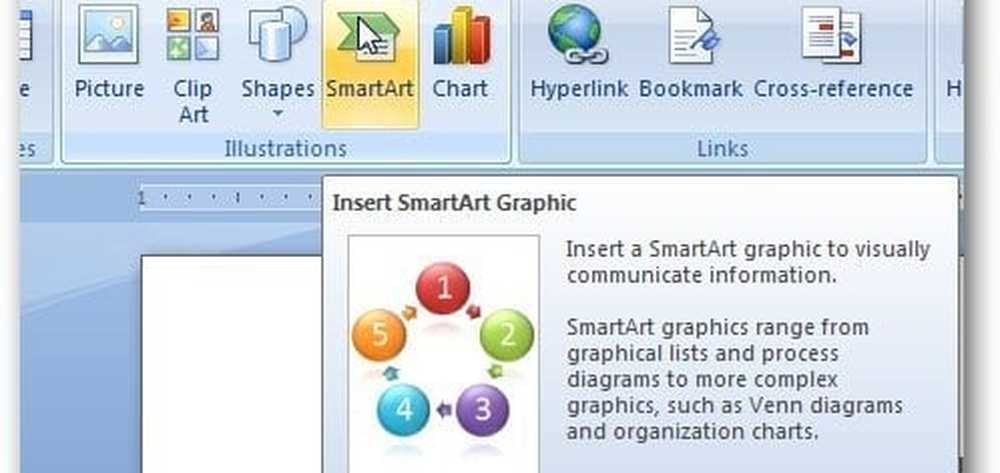Désactiver les rappels du calendrier Outlook et les notifications contextuelles

Microsoft Outlook est assez puissant, et pour beaucoup, c’est le meilleur outil de messagerie du marché, et ce pour une bonne raison. Maintenant, le logiciel n’est pas vraiment facile à utiliser en raison de la grande quantité de fonctionnalités qu’il offre.
Si vous utilisez la dernière version d’Outlook, vous rencontrerez parfois des problèmes difficiles à résoudre de votre point de vue. Pour de nombreux utilisateurs du programme, ces problèmes concernent généralement le contrôle absolu sur les notifications et les rappels..
Soyons honnêtes ici, parfois le Calendrier peut être agaçant, surtout si les anniversaires de tous vos contacts Facebook sont joints. Imaginez simplement avoir plusieurs notifications en un mois de plusieurs contacts Facebook auxquels vous n'aviez pas parlé depuis des années..
Ne vous inquiétez pas, vous pouvez arrêter les notifications par courrier électronique du calendrier Outlook, etc., et nous sommes là pour vous aider à résoudre ce problème et devinez quoi? C'est sans effort pour se faire.

Désactiver les rappels du calendrier Outlook
Lancez le programme Outlook et cliquez sur Calendriers. L'option est située près du bas de l'écran pour certaines versions. Maintenant, cliquez sur Fichier > Les options, puis Calendrier, et après cela, accédez à Options du calendrier. Ici, vous verrez une case à cocher avec les mots, "Rappels par défaut”Avec une liste déroulante à côté.
Décochez simplement la case, cliquez sur OK et tout devrait bien se passer. Si vous souhaitez relancer les rappels, retournez à la même section, cochez la case Rappel, sélectionnez vos minutes préférées et cliquez sur OK..
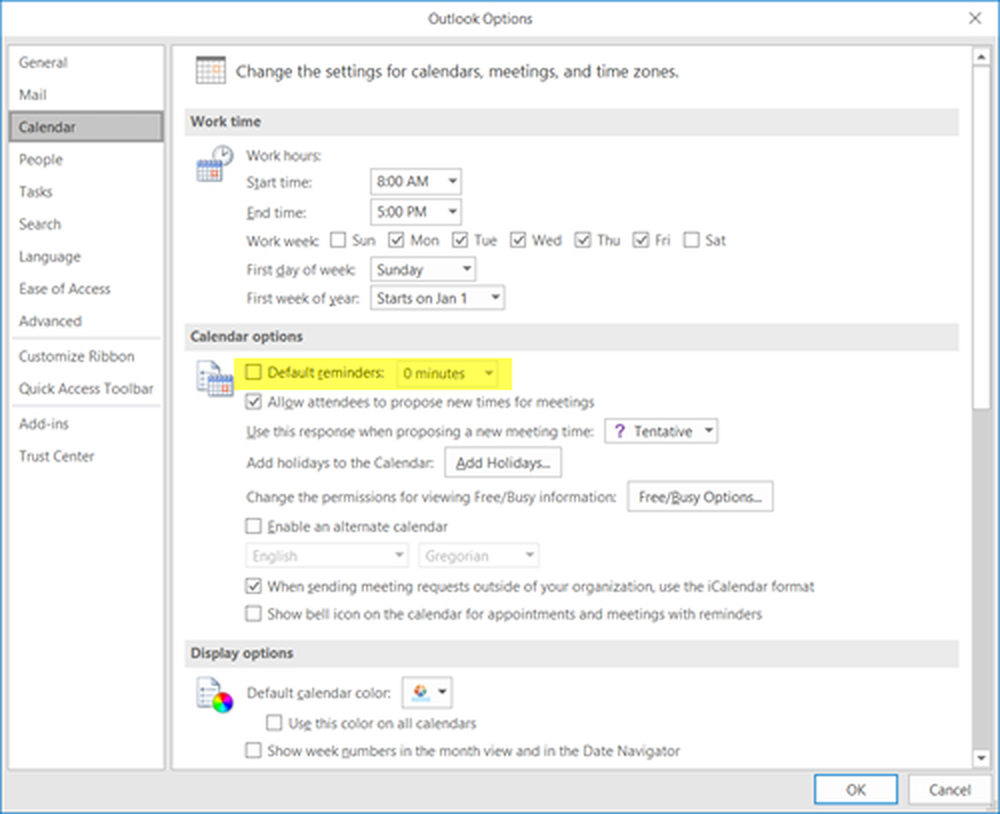
Nous vous recommandons de supprimer les rappels des options de tâches. Pour ce faire, sélectionnez les tâches à partir de la barre latérale puis accédez rapidement à Options de tâches. Il y a une case à cocher juste en dessous avec les mots, "Définir des rappels sur les tâches avec des dates d'échéance."Vous aurez envie de décocher la case, ce qui est assez facile à faire, comme toujours.
À partir de là, l'utilisateur peut également modifier l'heure de rappel par défaut et même envoyer un rapport d'état, puis exécuter une tâche assignée..

Supprimer les notifications contextuelles du calendrier
Pour ce faire, descendez jusqu'à Avancée. La première chose que vous verrez sont les mots, "Options pour travailler avec Outlook."Faites défiler vers le bas jusqu'à voir"Des rappels,”Puis sélectionnez dans la case à cocher si vous préférez ou non afficher les rappels. En outre, les utilisateurs peuvent désactiver les sons de rappel et choisir un ton différent de celui par défaut..